隐藏文件如何恢复正常 隐藏文件被删除怎么恢复
更新时间:2024-01-21 13:01:40作者:jiang
在计算机中,隐藏文件是用户可以选择隐藏起来的文件或文件夹,以保护其隐私或防止他人误操作,有时候我们可能会遇到隐藏文件无法正常显示或被意外删除的情况,这给我们的日常使用带来了一些麻烦。如何恢复隐藏文件的正常显示?当我们不小心删除了隐藏文件,又该如何进行恢复呢?本文将为大家介绍一些简单实用的方法,帮助我们解决隐藏文件恢复的问题。
操作方法:
1.在WIN7电脑新建8个文件夹,用来演示文件隐藏功能。
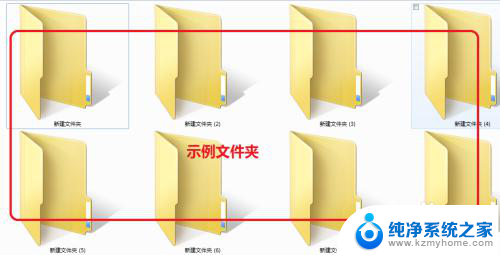
2.我们选中新建文件夹2,右键点击弹出下拉菜单选择属性。
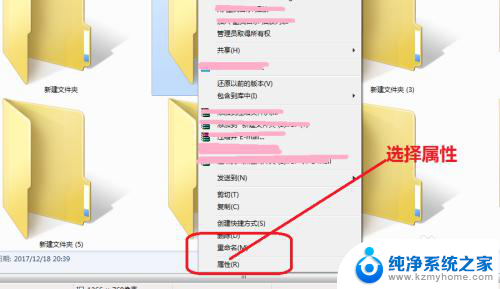
3.进入文件夹属性界面,在文件夹属性界面选择隐藏按钮。
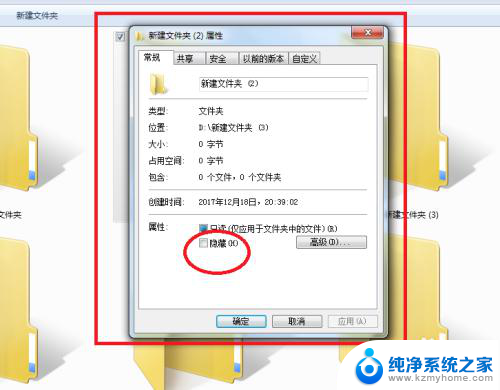
4.返回新建文件夹界面,新建文件夹2就被隐藏了。
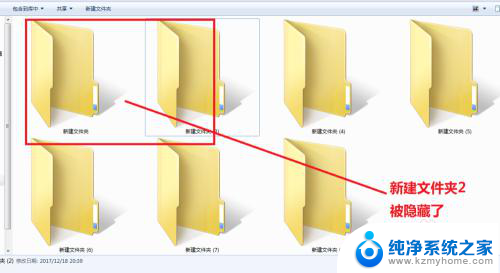
5.下来我们要恢复,隐藏的文件,我们先全选所有的文件夹。
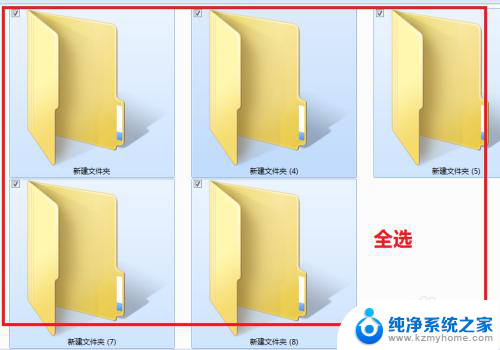
6.在计算机文件夹,工具栏选择工具按钮。

7.点击工具按钮,选择文件夹选项按钮。
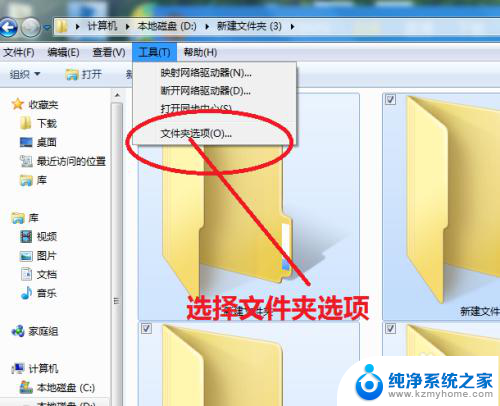
8.进入文件夹选项界面。
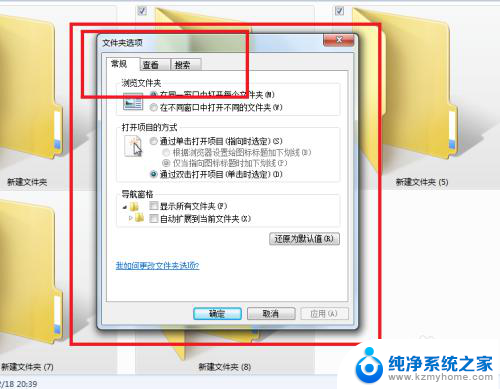
9.在文件夹选项界面,选择显示已隐藏的文件、文件夹、驱动器选项。
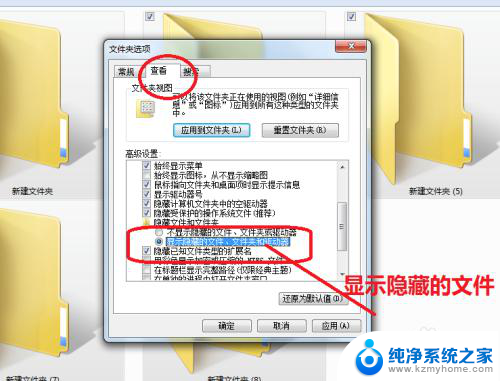
10.再返回新建文件夹页面,看到刚才隐藏的文件夹已恢复了。并且颜色比正常的文件夹要偏暗。

以上是有关如何恢复隐藏文件的全部内容,如果您需要,您可以按照以上步骤进行操作,希望对大家有所帮助。
隐藏文件如何恢复正常 隐藏文件被删除怎么恢复相关教程
- 如何恢复隐藏的文件夹为正常文件 文件隐藏恢复工具
- 怎么回复隐藏的文件夹 隐藏文件恢复步骤
- 怎么把u盘隐藏的文件夹恢复可见 Win 10系统显示U盘隐藏文件的方法
- u盘里文件隐藏了怎么显示出来 U盘文件被隐藏怎么办
- 电脑怎么找隐藏文件 怎么找出被隐藏的文件夹
- 怎么把文件隐藏起来 怎样隐藏文件并查看隐藏文件
- 被隐藏的文件夹怎么找出来 隐藏文件夹的显示方式
- iphone桌面软件隐藏了怎么恢复 苹果手机桌面图标隐藏恢复教程
- 隐藏图标如何恢复到桌面 电脑桌面图标隐藏后怎么显示
- 从桌面隐藏的app怎么恢复 电脑桌面图标隐藏后无法找回
- ps删除最近打开文件 Photoshop 最近打开文件记录清除方法
- 怎么删除邮箱里的邮件 批量删除Outlook已删除邮件的方法
- 笔记本电脑的麦克风可以用吗 笔记本电脑自带麦克风吗
- thinkpad没有蓝牙 ThinkPad笔记本如何打开蓝牙
- 华为锁屏时间设置 华为手机怎么调整锁屏时间
- 华为的蓝牙耳机怎么连接 华为蓝牙耳机连接新设备方法
电脑教程推荐
- 1 笔记本电脑的麦克风可以用吗 笔记本电脑自带麦克风吗
- 2 联想电脑开机只显示lenovo 联想电脑开机显示lenovo怎么解决
- 3 如何使用光驱启动 如何设置光驱启动顺序
- 4 怎么提高笔记本电脑屏幕亮度 笔记本屏幕亮度调节方法
- 5 tcl电视投屏不了 TCL电视投屏无法显示画面怎么解决
- 6 windows2008关机选项 Windows server 2008 R2如何调整开始菜单关机按钮位置
- 7 电脑上的微信能分身吗 电脑上同时登录多个微信账号
- 8 怎么看电脑网卡支不支持千兆 怎样检测电脑网卡是否支持千兆速率
- 9 荣耀电脑开机键在哪 荣耀笔记本MagicBook Pro如何正确使用
- 10 一个耳机连不上蓝牙 蓝牙耳机配对失败